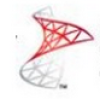
-
SQL Server 官方版下载
大小:2.09G语言:中文 类别:编程开发系统:WinAll
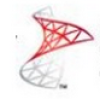
标签:
SQL Server 主要在内存技术改进和云整合方便做了大量优化。通过软件和硬件使用多样化工作负载进行仅能测试,能够大大满足对于数据库有极高要求的应用程序的需求。SQL Server 性能提升30倍,增强的安全性和扩展性,可以满足高可用性的要求。

SQL SERVER 2014 安装完成以后,不像SQL SERVER 2008 R2 会提供一个 BIDS 开发工具,也不像 SQL SERVER 2012 会提供一个 SSDT 开发工具
也就是说 BI 的开发工具(SSIS, SSRS, SSAS)在安装完 SQL SERVER 2014 之后是没有的,需要单独的安装。
以下过程是在虚机上 WINDOWS SERVER 2008 R2 版本的操作系统上安装完成的,一般我自己的电脑除了 Office 和常用工具外,所有开发工具一定是上虚机的,因为每次升级工具的成本太高了。
双击 setup 安装。
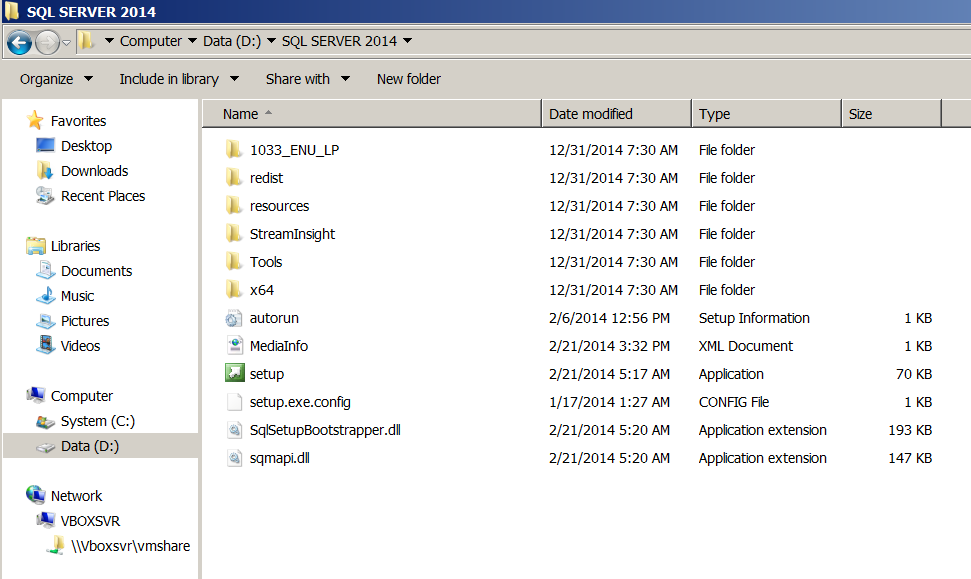
New SQL Server ...
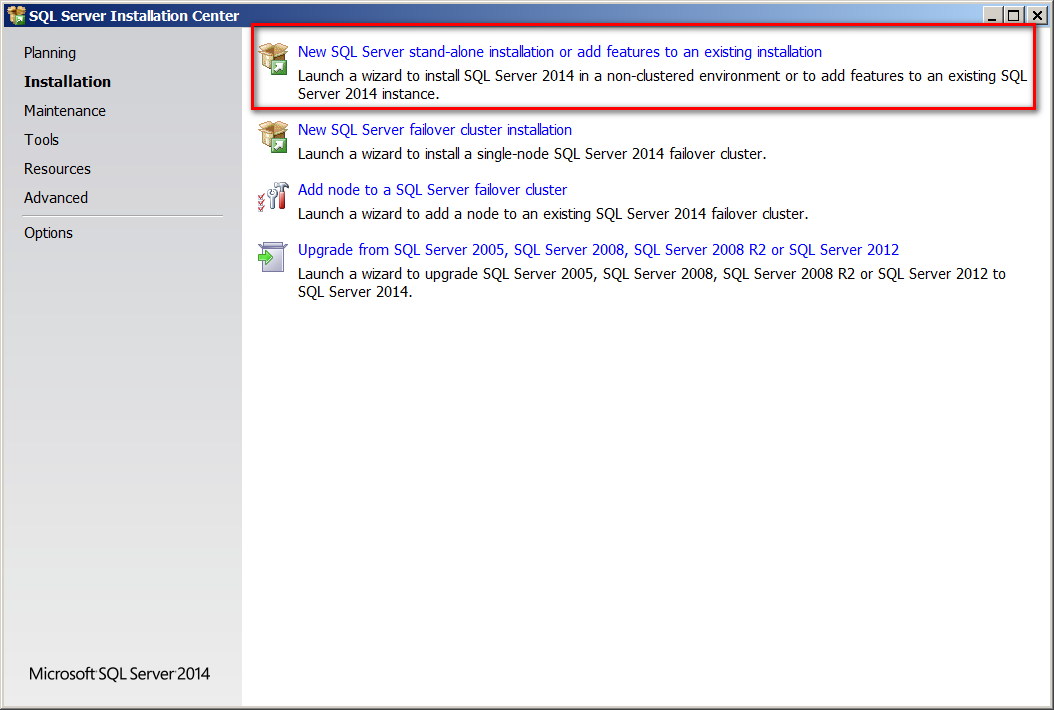
Evaluation 版本有 180 天左右的试用期,如果自己有 Key 的话就更好了。
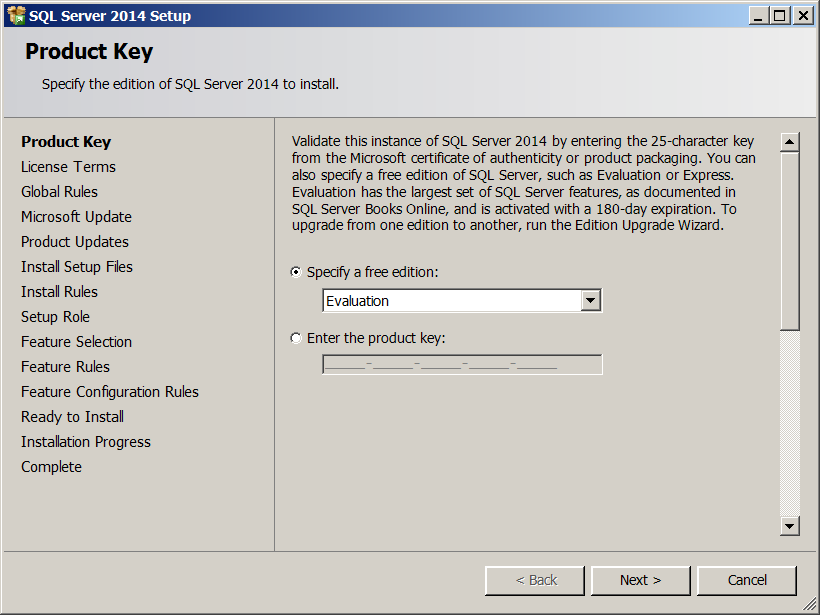
下一步。
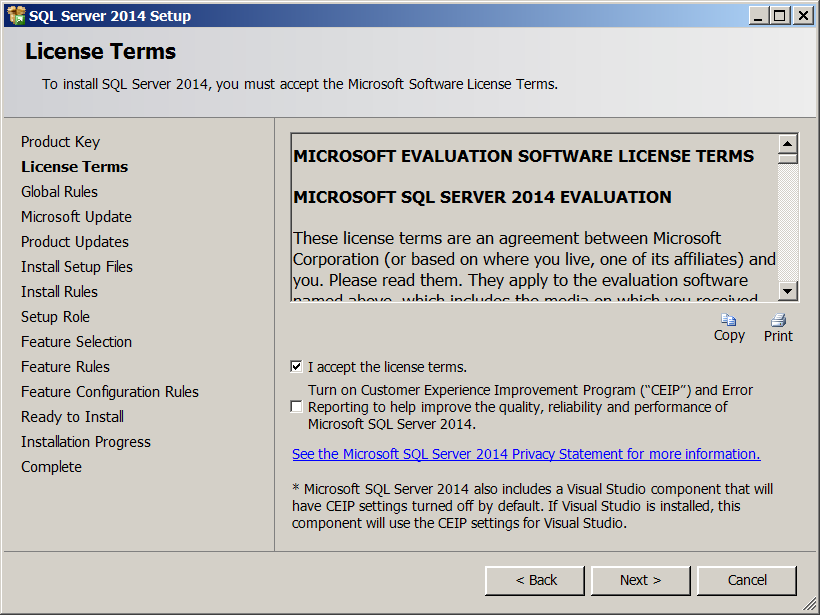
安装前检查,虽然在这一步成功了,但是后面却失败了,害的重新装了一遍 .NET FRAMEWORK 3.5 SP1。
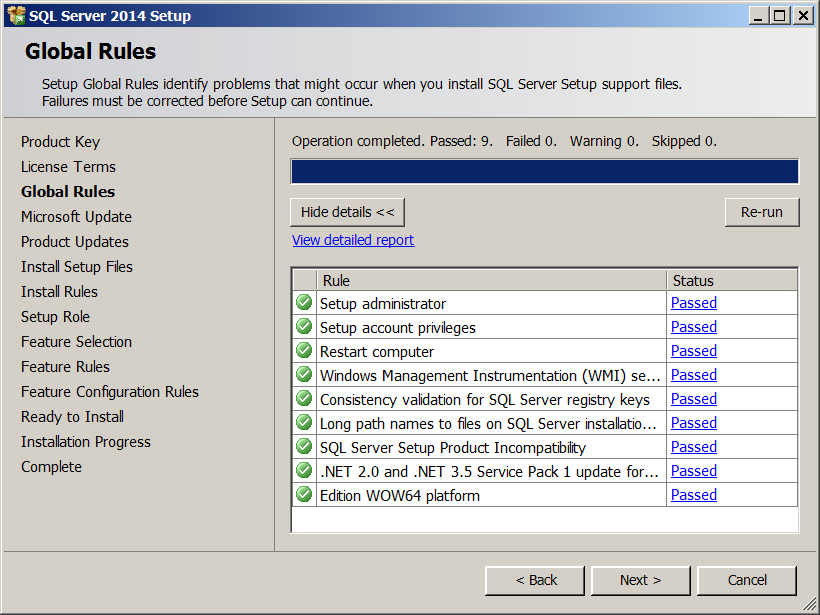
下一步。
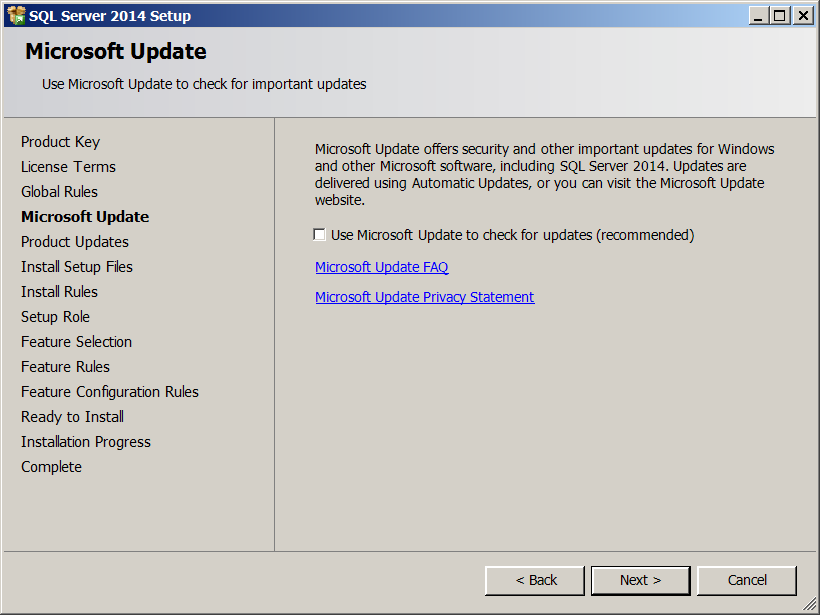
下一步。
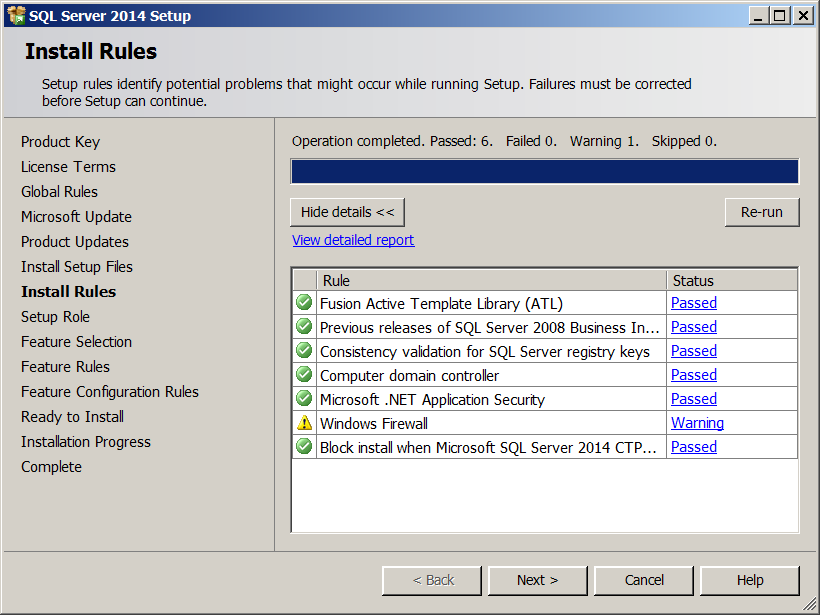
没有 SharePoint 也玩不起,所以默认安装第一种。
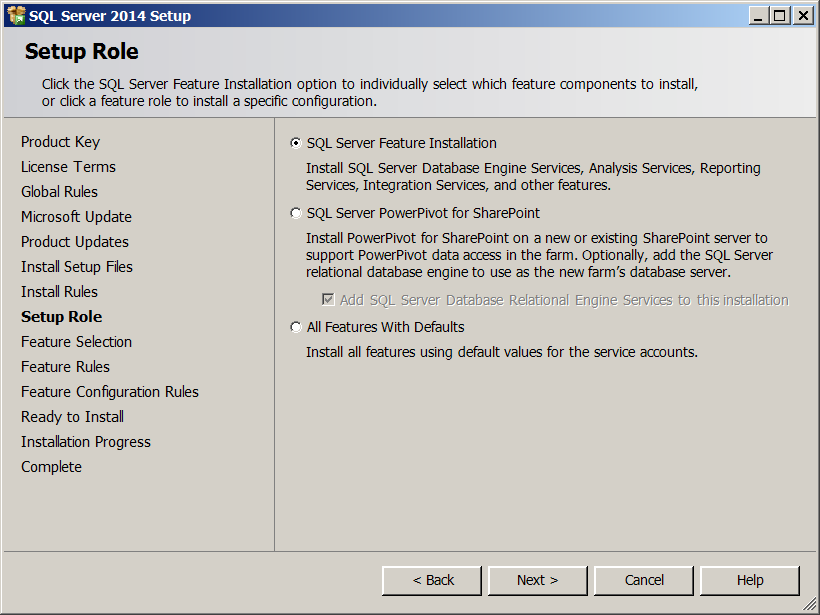
默认全部安装,虽然 BI 只需要用到 SSIS, SSRS, SSAS 但是为了成功安装还是全选了吧,反正虚机空间是足够了的。
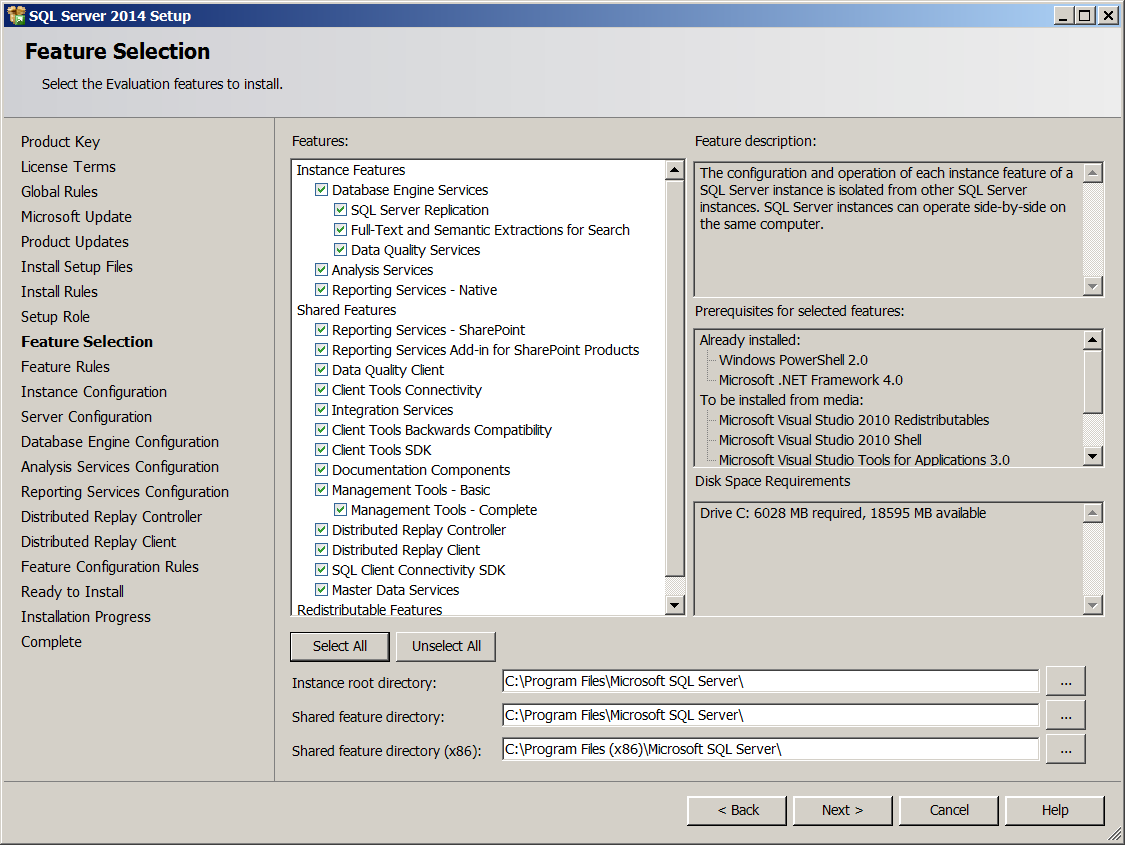
诡异的是前面通过了安装检查,但是在这里又出现错误了。如果大家没有看到这个错误,就继续往下安装就可以了。

回到 WINDOWS SERVER 2008 R2 管理界面,第3项中的 Add Features 来添加 3.5 SP1 的支持。
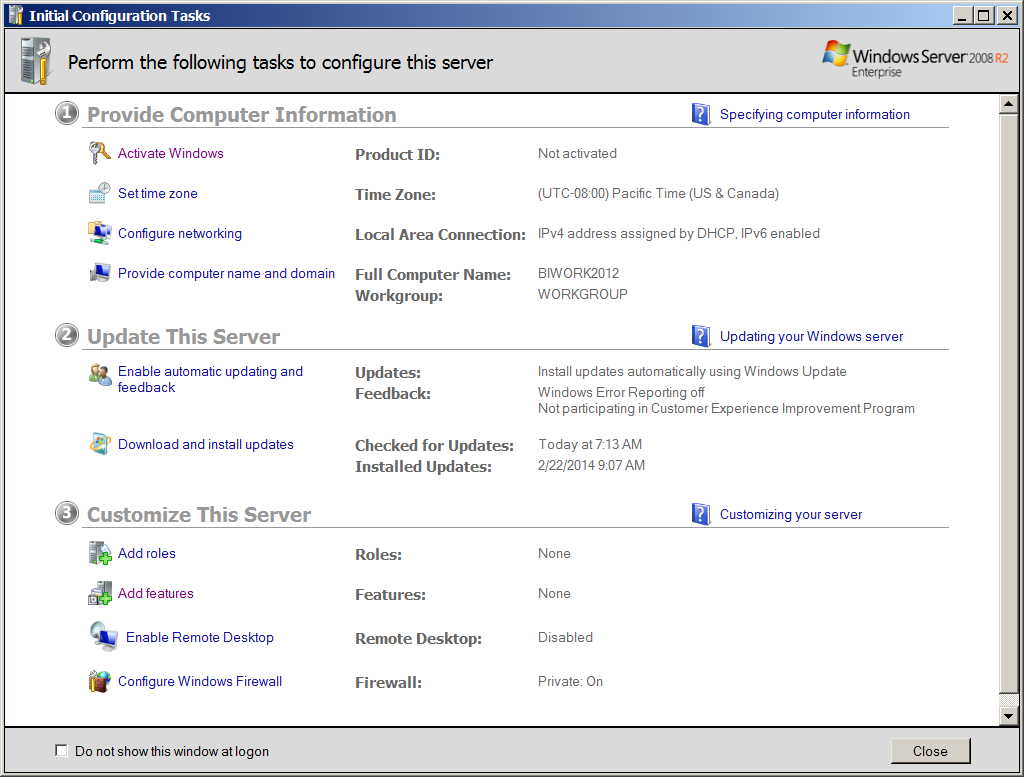
勾选中第一个就可以了,下一步,一直下一步。
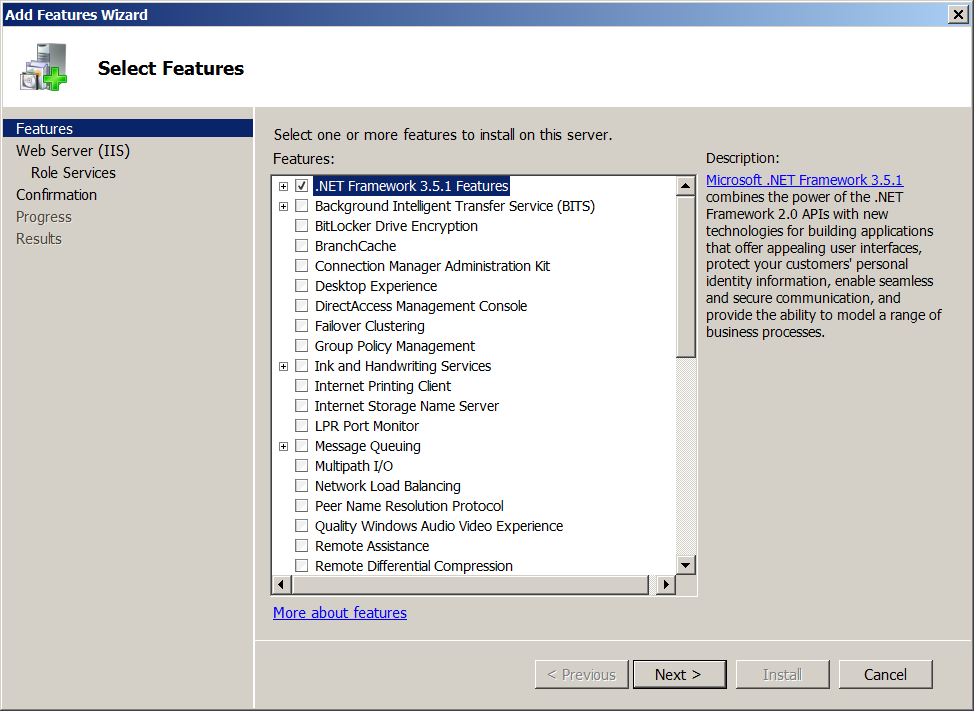
等待安装的过程。
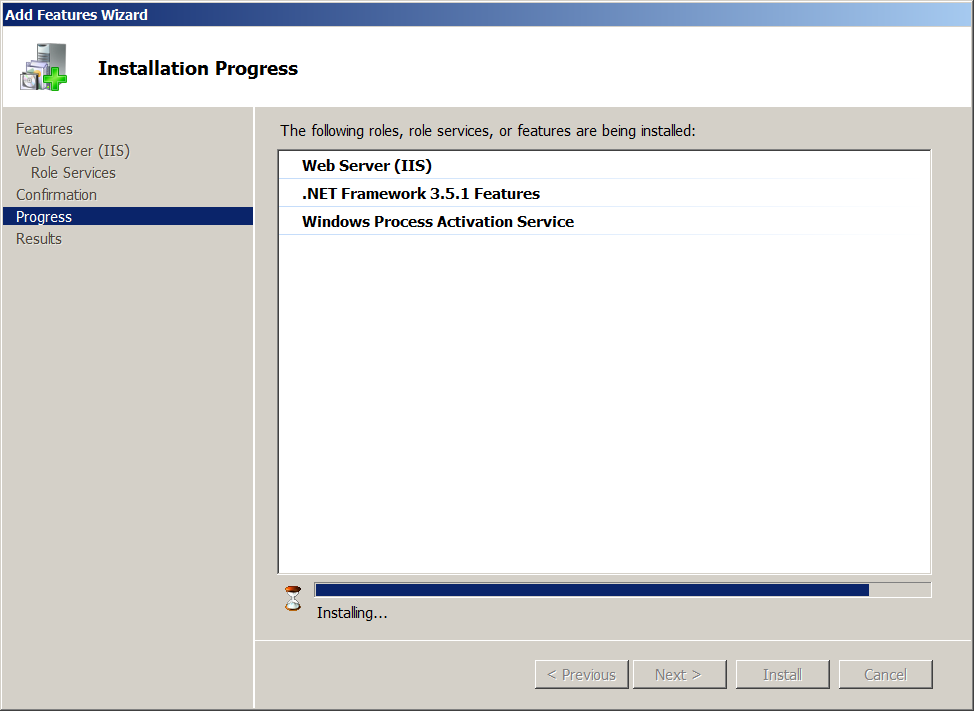
安装完成后,重启电脑。
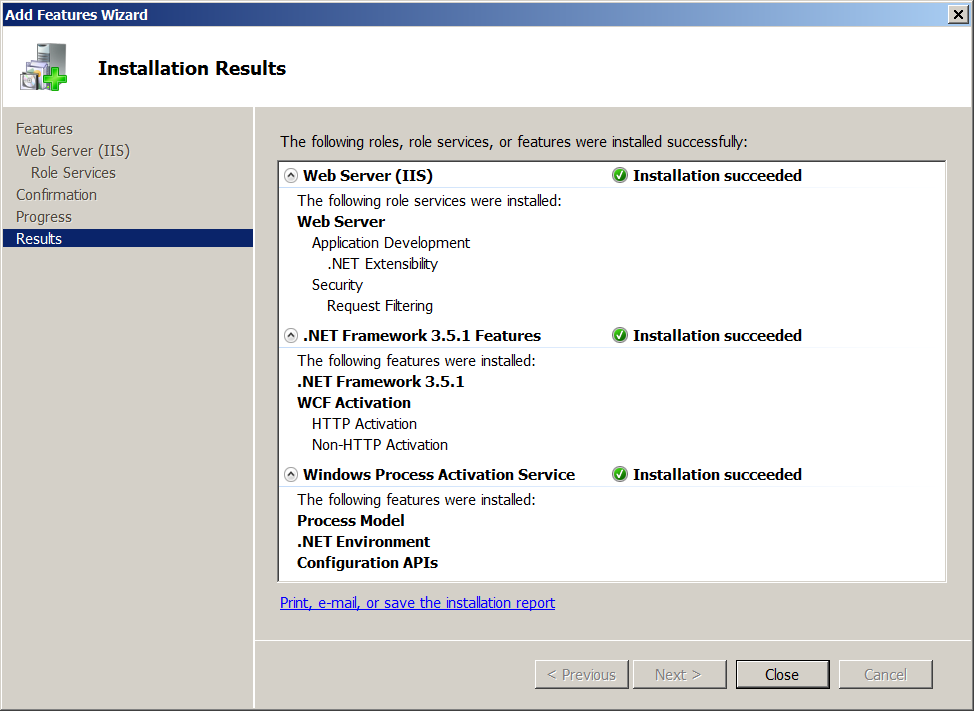
重启完电脑之后重复上面的步骤,直到这里检查通过为止。
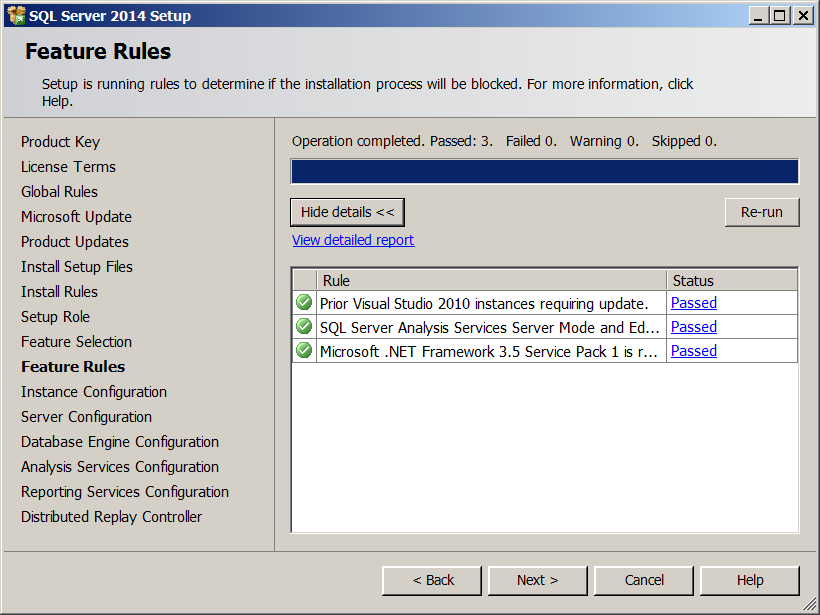
我的习惯就是喜欢给默认实例改名字 - 这里是 BIWORK2014。
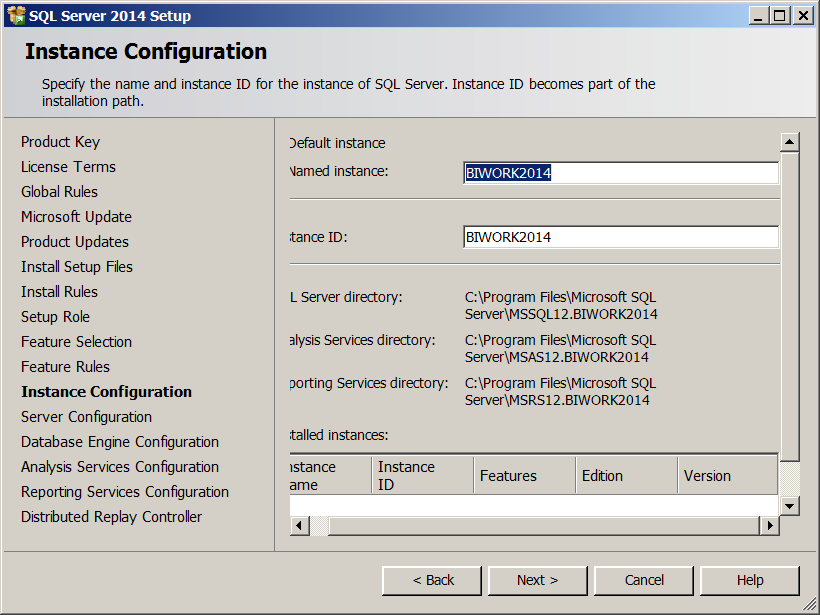
账户这些都使用默认的,以后需要配置的时候再去改。
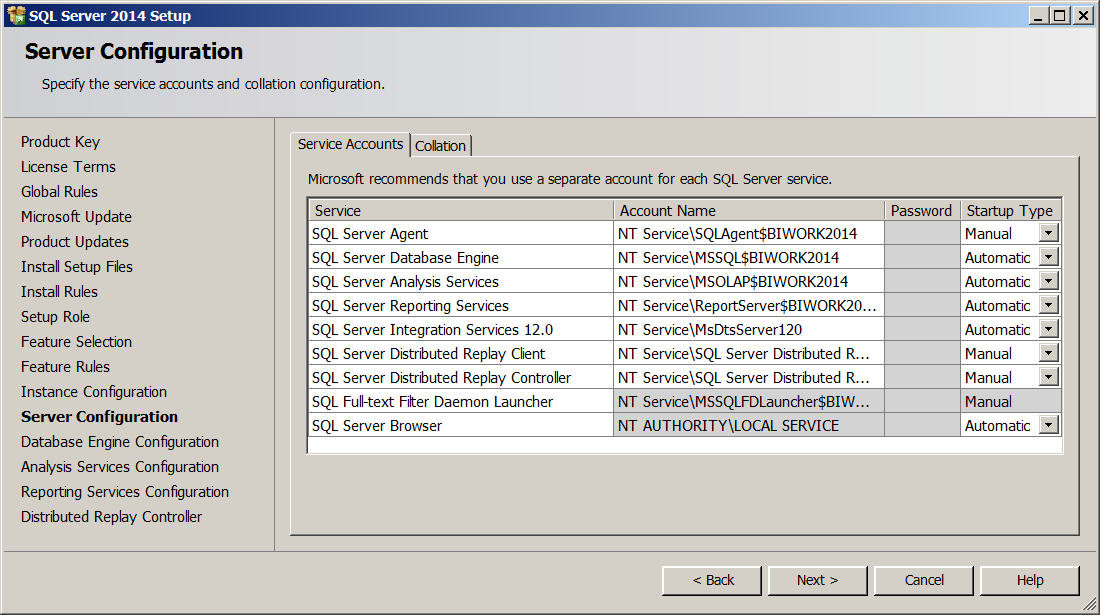
看一眼默认的 Collation 是什么? 我这里由于操作系统是英文的原因,因此不是中文的,并且注意这里的是 CI,Case Insensitive,大小写不敏感。
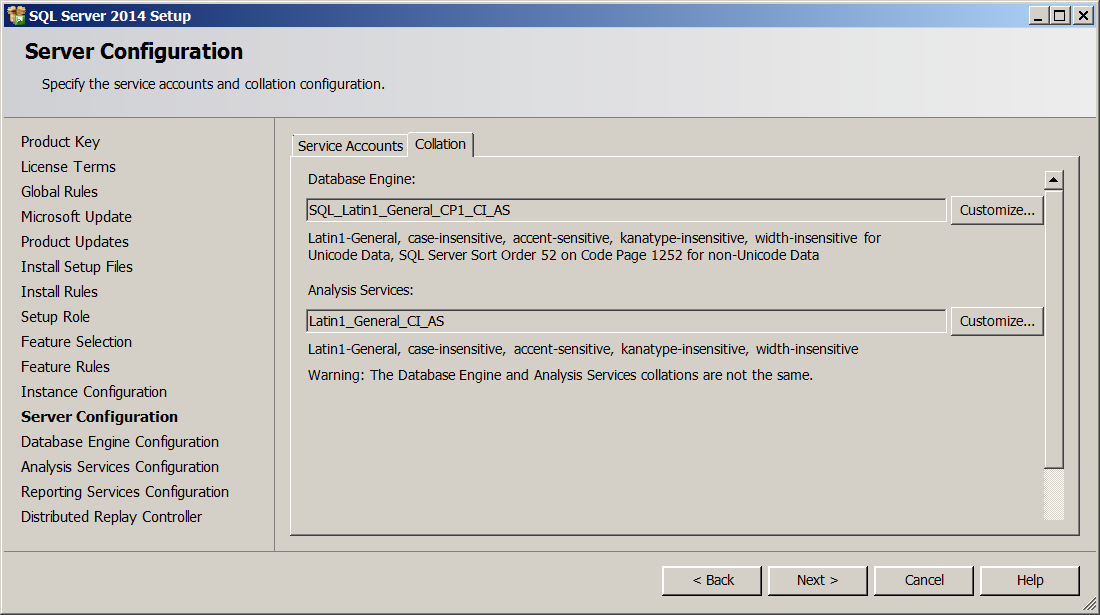
Add Current User 就好了。
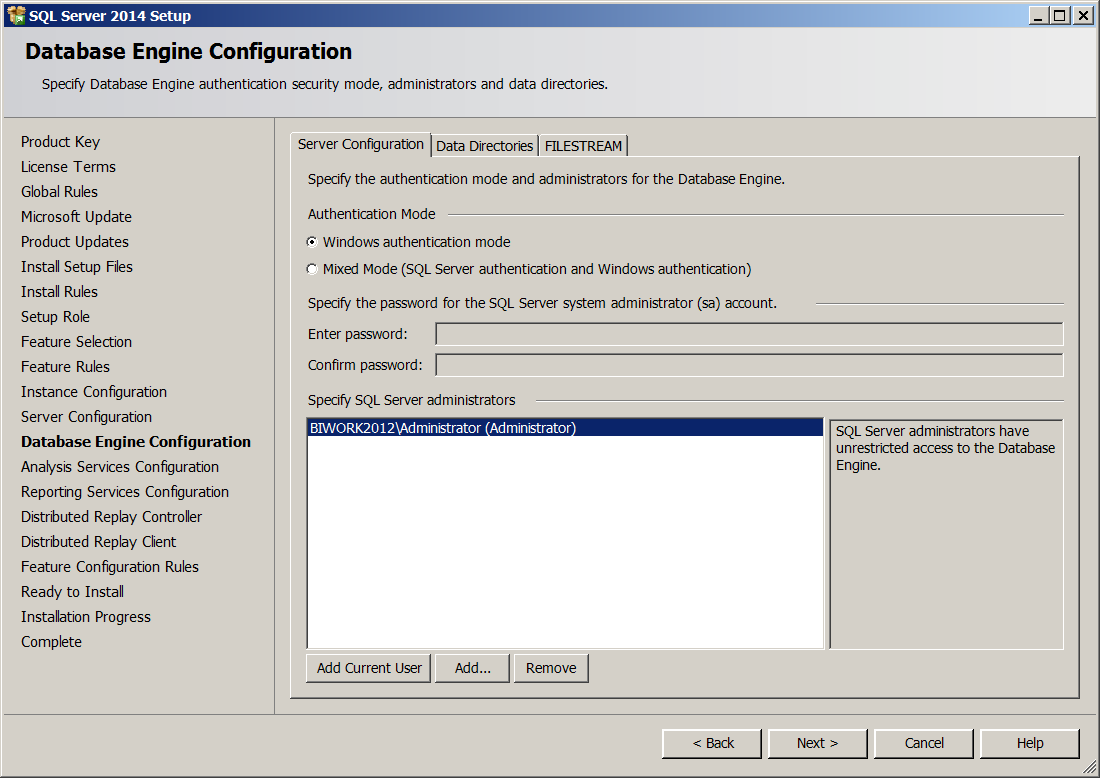
同上。
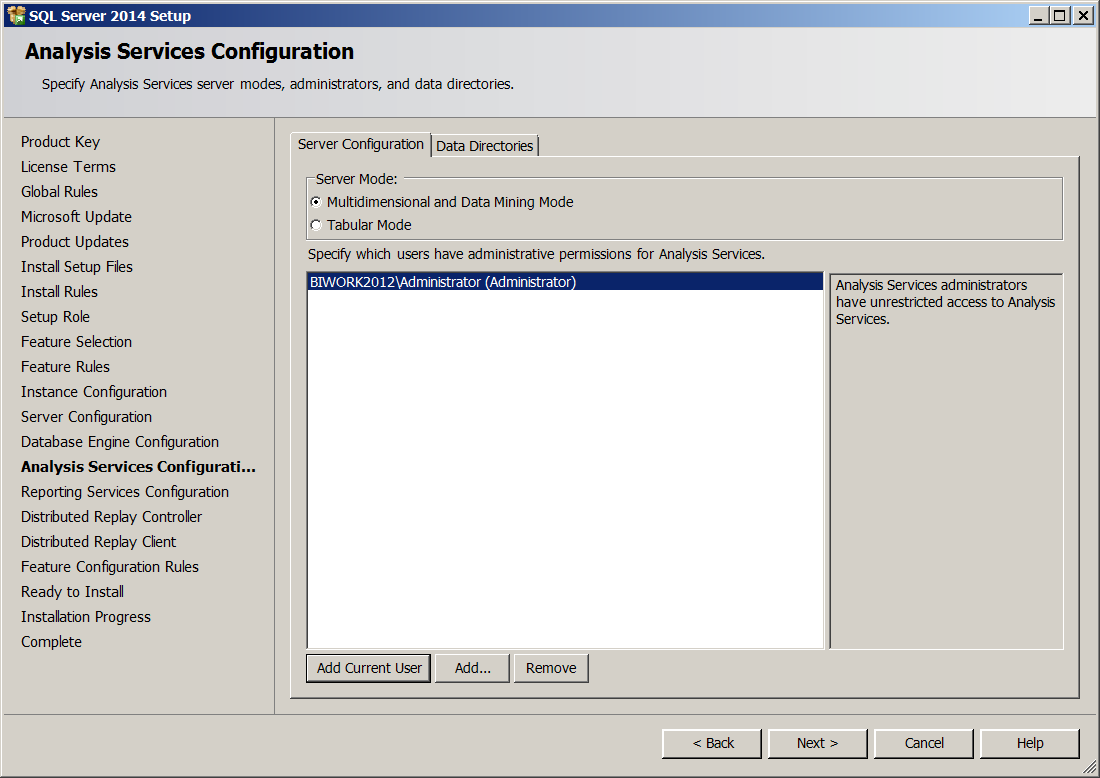
配置什么的都放到最后想配置的时候再单独配置,所以这里只安装。
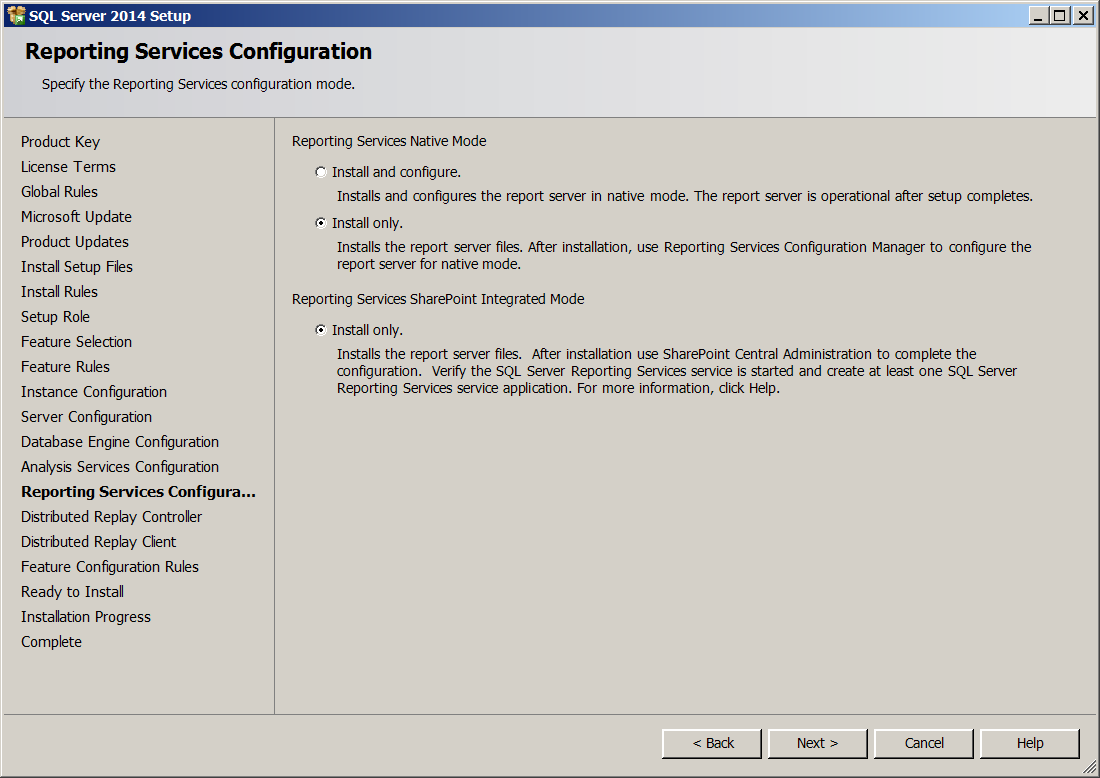
Add current user。

下一步。
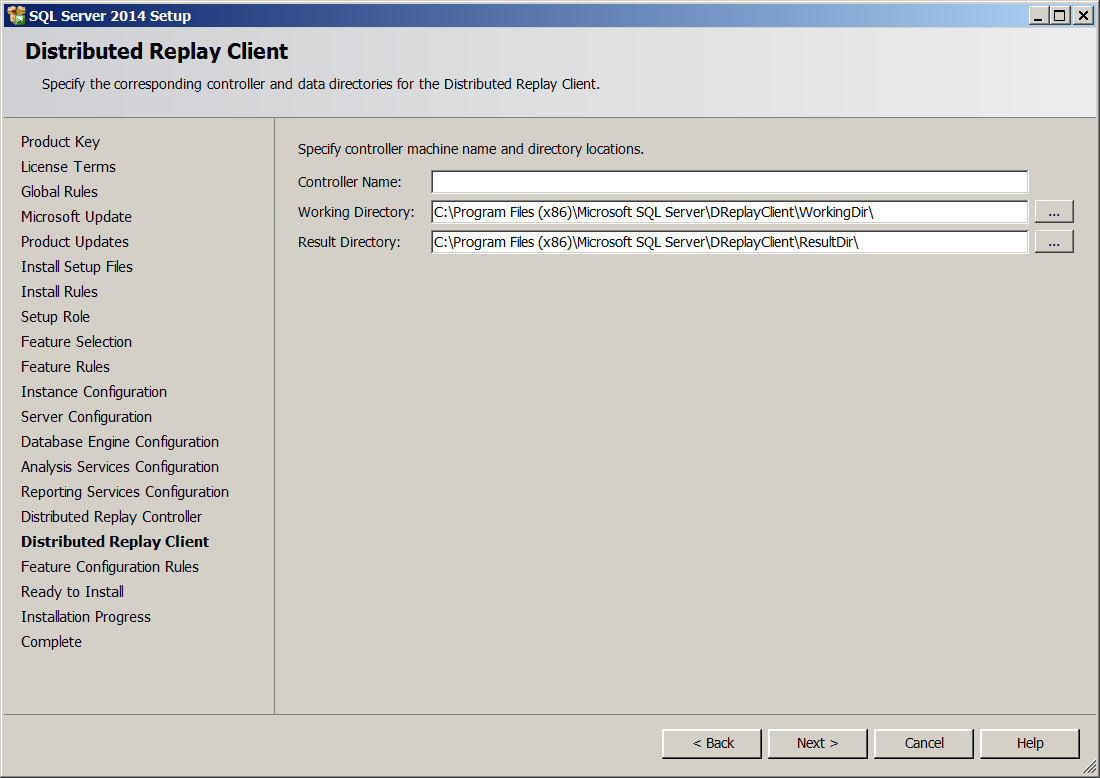
点击安装。
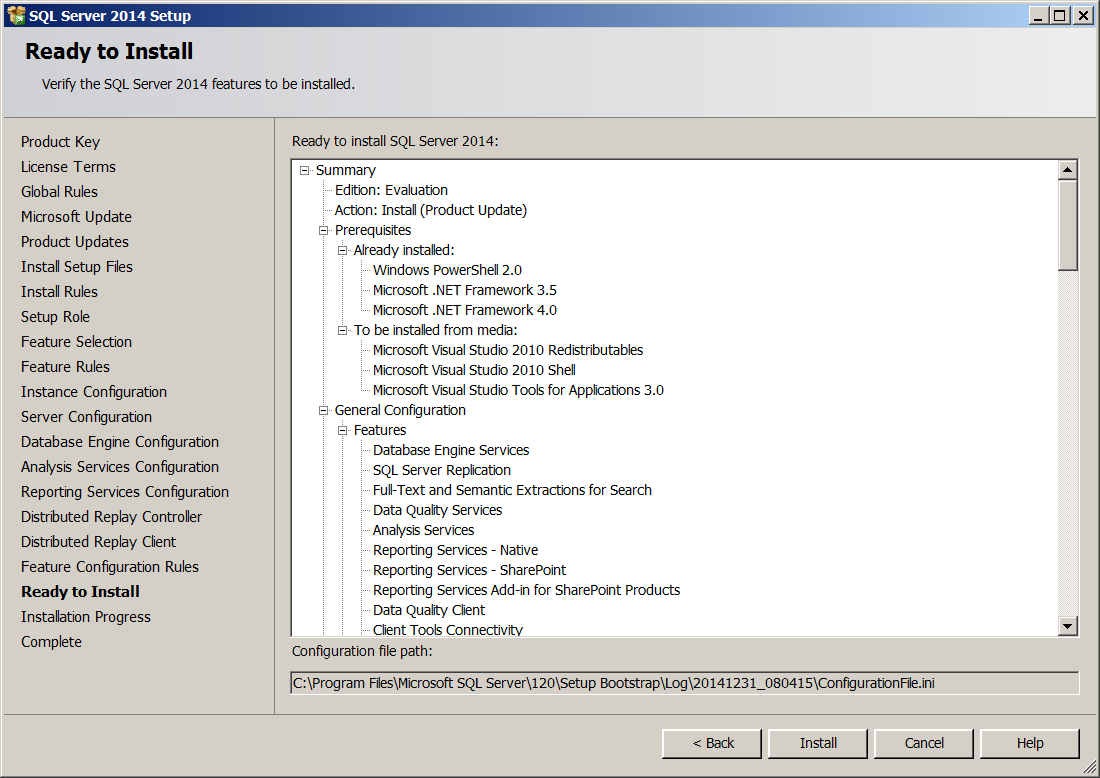
在这个虚机上很快,大概不到 30 分钟就顺利安装完成了,以前安装 2012 的时候最慢的一次等了 2 个小时,看来这次的 DELL 很给力啊。
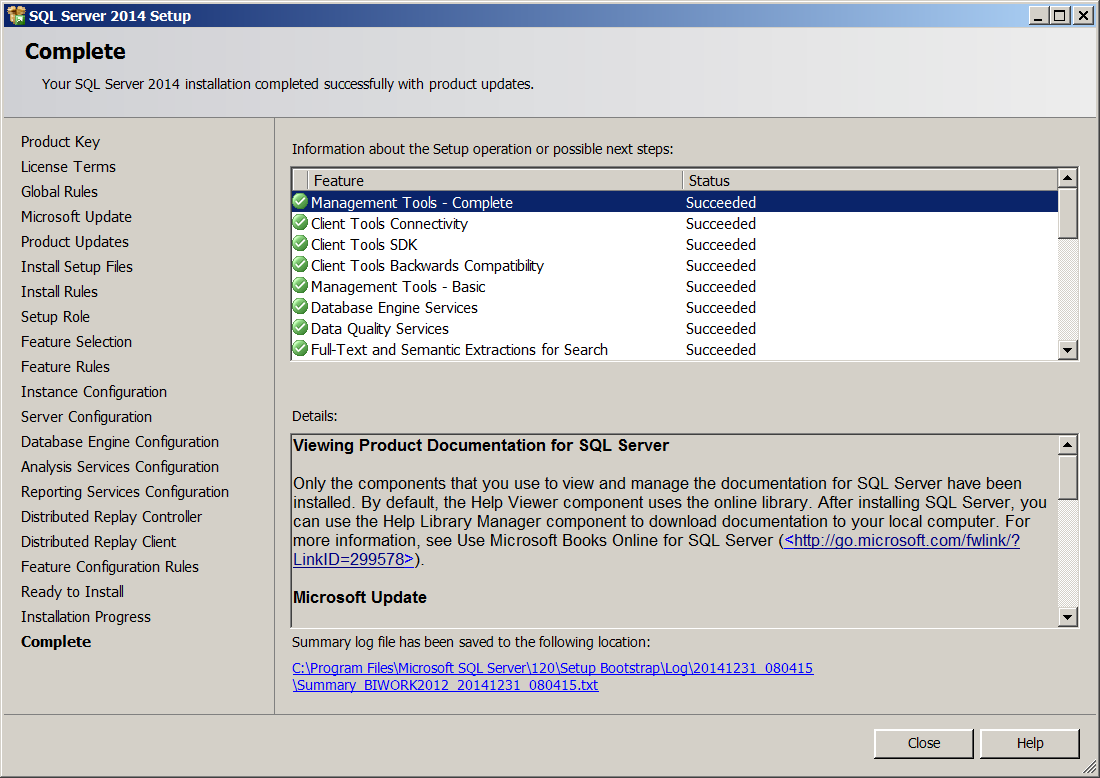
启动一下看看。
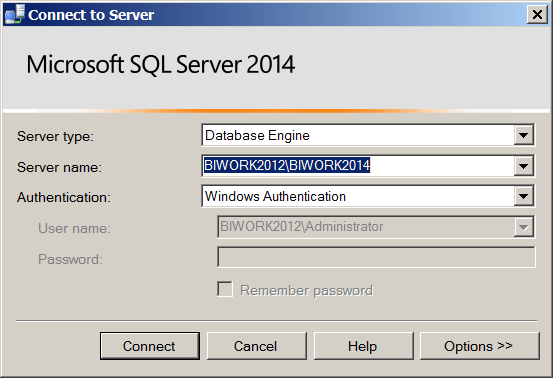
默认的关键字颜色改回了以前 2008 的感觉,2012 的字体颜色实在是不好看,太丑!这次改回来,看上去舒服了很多。
厂商名称:

按键精灵2021官方下载22.8M1222人在玩按键精灵2021官方版本是目前电脑上最受欢迎的一款键盘鼠标模拟软件,可以完美模拟人工对于鼠标键盘的操作,帮助你自动重复完成那些重复的操作。本版是按键精灵官方推出的按键精灵2017官方最新版本,欢迎广大用户前来体验。不管是日常办公还是游戏脚本,只要鼠标键盘能完成的,按键精灵2021版就能轻松帮你搞定!
下载
phpMyAdmin最新版11.0M309人在玩phpMyAdmin是一个用PHP编写的,可以通过互联网控制和操作MySQL。通过phpMyAdmin可以完全对数据库进行操作,例如建立、复制/删除数据等等。phpMyAdmin是一个用PHP编写的软件工具[2],可以通过web方式控phpMyAdmin制和操作MySQL数据库。
下载
notepad++8.2M689人在玩编辑器软件哪个好?Notepad++是一款非常有特色的编辑器,是开源软件,可以免费使用。Notepad++是用于编辑xml、脚本以及记笔记的最佳工具。这个工具的最好部分在于,你在Notepad++上打开的任何一个文档,在关闭后都会有一个残留文档,它有助于在意外删除重要文档,还有办法恢复。
下载
Visual Studio Code最新版88.9M1151人在玩vscode怎么编译运行?VisualStudioCode是微软将开发的一款轻量级的代码编程工具,支持可视化和扩展程序,目前告别预览版正式发布,支持简体中文!
下载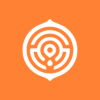
核桃编程电脑版272.4M10327人在玩核桃编程(c++python版)是一款针对少儿的编程学习平台,它和Scratch版的有所不同,这款版本主要是帮助孩子学习c++和python两种编程语言的,感兴趣的朋友不要错过了,欢迎下载体验。
下载
编程猫公测版54.6M596人在玩编程猫公测版是一款少儿编程教育软件,适合7-15岁的孩子,精心设计了在线儿童编程教育课程,这里提供编程猫官网电脑版下载,将多元学科与编程融会贯通,激发孩子学习兴趣。有需要的朋友快来下载体验吧。
下载
朗思RPA287.4M5人在玩朗思RPA,无代码工具化RPA软件,适用于多个行业领域,采用自动化与智能化技术,为业务人员带来更多便利。朗思智能RPA,让业务流程编辑设计更轻松。
下载
小码精灵编程电脑客户端172.1M2人在玩小码精灵是一款面向少儿的编程开发软件,它的定位是深入教育行业,线上线下结合,再加上编程大咖,对少儿进行多方位指导学习,建立属于中国自己的少儿编程游戏。感兴趣的朋友快下载吧。
下载
易语言5.93完全版312.3M1145人在玩易语言5.8完美破解版。易语言是编程爱好者必备编程工具,易语言5.8是它的最新版本,在融合前版本核心功能的同时,额外增加了多种全新的功能特色,让程序员编程更加得心应手。
下载
Resource Hacker2.1M484人在玩ResourceHacker是一款免费软件,用于查看,修改,添加和删除Win32可执行文件的资源。内置了一个内部资源编译器和反编译器。
下载